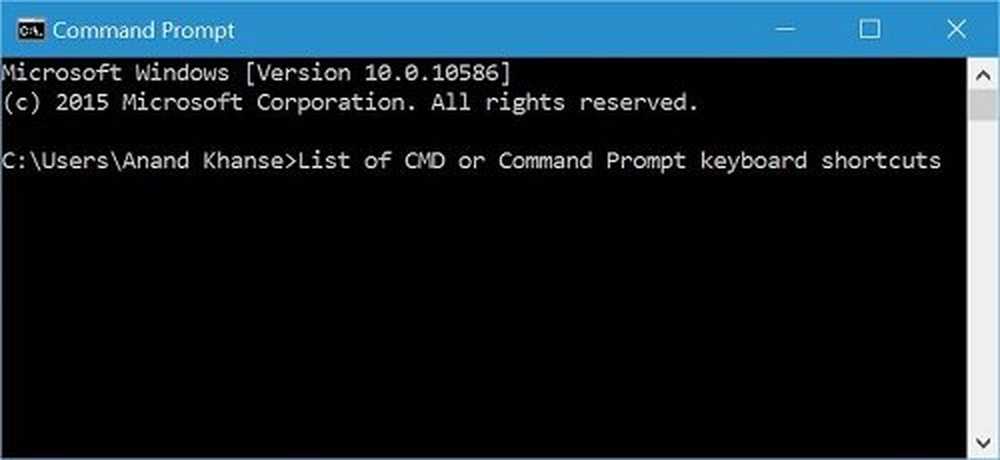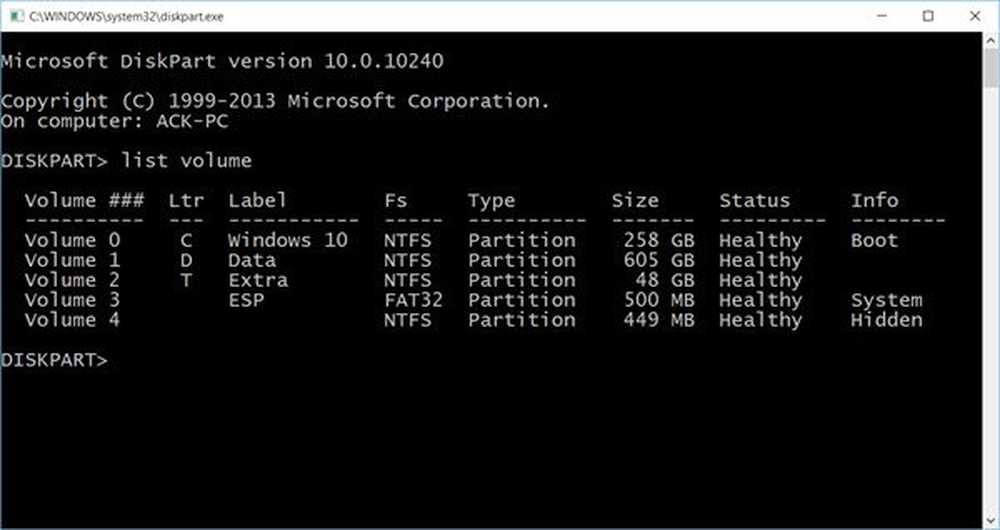Liste du contenu du répertoire dans un fichier txt imprimable et lisible [How-To]
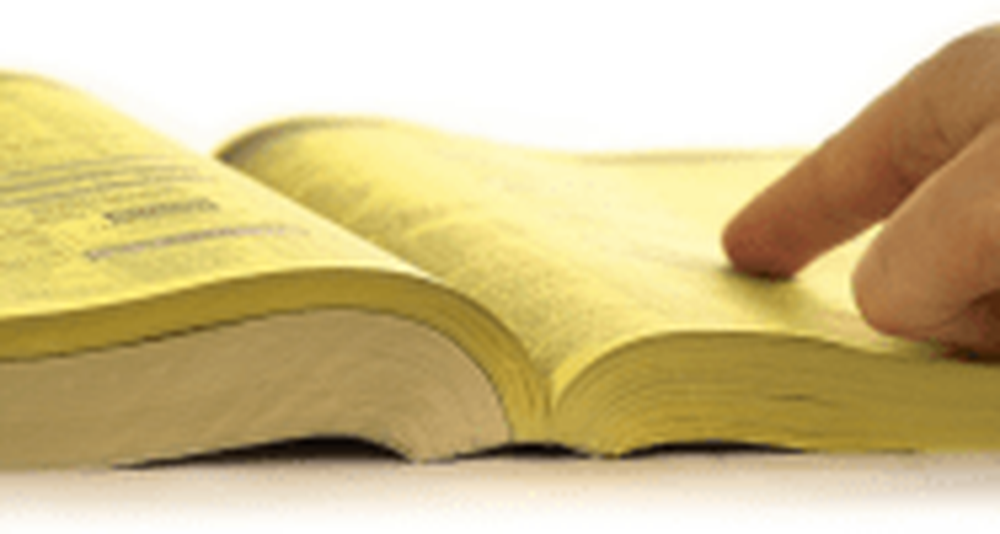
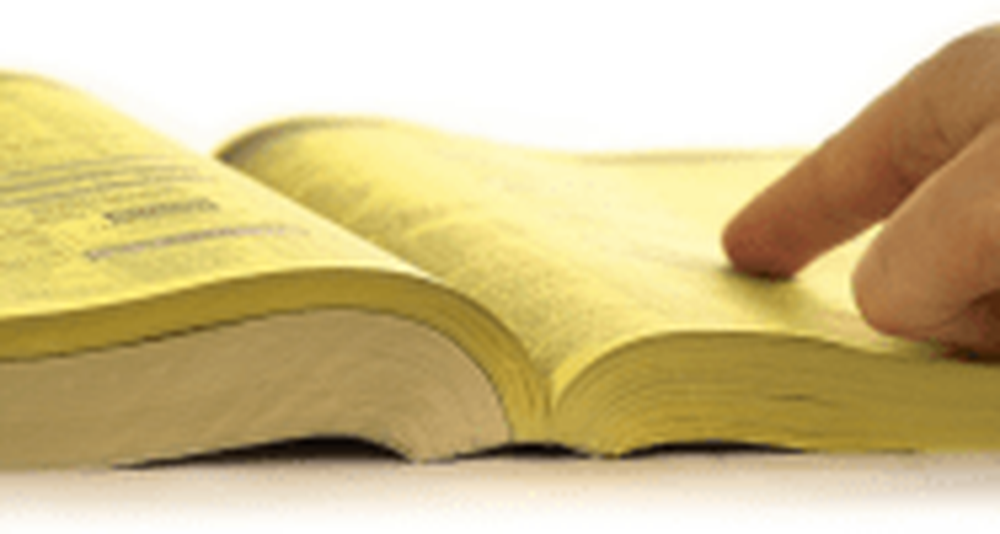
Dois savoir exactement Qu'y a-t-il sur un ordinateur et que vous souhaitez l'examiner d'un coup d'œil ou d'une version du répertoire imprimé? L’invite de commande (DOS CMD) existe depuis le début de Windows. Cette astuce va donc marcher, que vous utilisiez la dernière version de Windows 7, Windows XP ou même Windows 98. La meilleure partie est qu’elle fonctionne automatiquement. génère la liste complète pour vous.
Comment créer automatiquement un répertoire de documents texte répertoriant tous les dossiers de Windows
1. Cliquez sur la Menu Démarrer Windows Orb et Type dans cmd. Une fois que le lien du programme apparaît, Clic-droit cmd.exe et Sélectionner Exécuter en tant qu'administrateur.
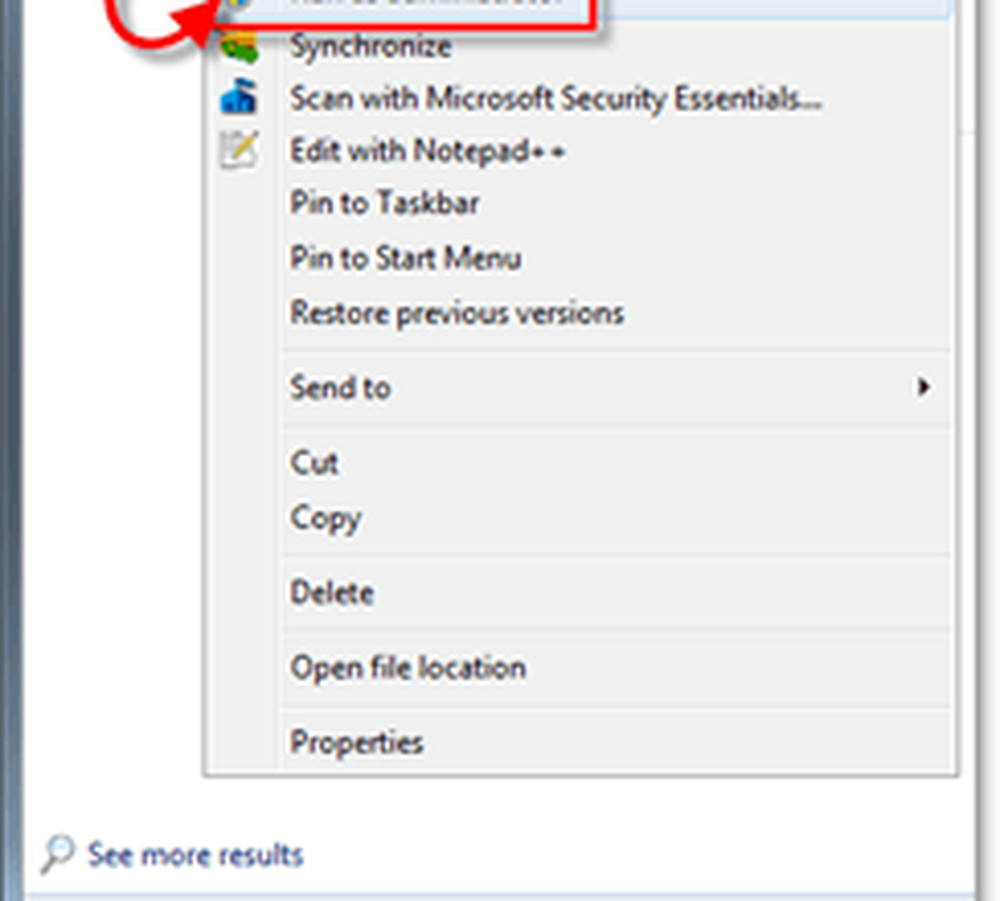
2. Dans l'invite de commande qui s'affiche, Naviguer dans le bon dossier que vous voulez. La navigation est relativement simple, il suffit de taper "CD" (changez de répertoire) puis l'emplacement local du dossier sur votre ordinateur. Par exemple, si je voulais aller à c: Program Files, je voudrais juste Type:
cd c: fichiers de programme
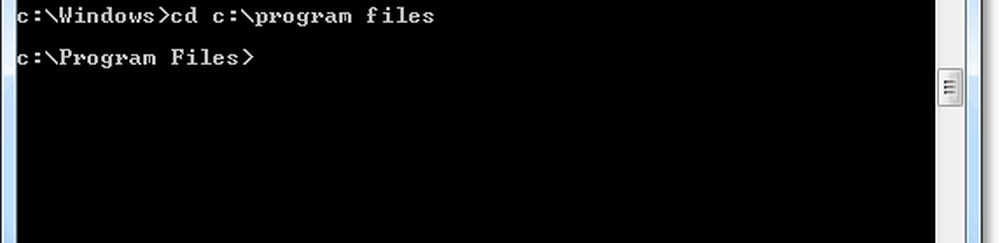
3. Une fois que l'invite de commande est dans le dossier que vous voulez un répertoire de Type dans ce qui suit:
dir / s> Directory.txt
Pointe: Ajouter / b comme dans la capture d'écran ci-dessous si vous n'avez pas besoin que des détails de fichier tels que la taille ou la date soient inclus.
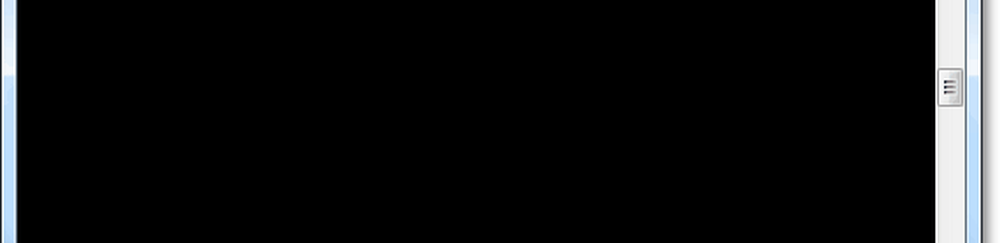
le Résultat
Un fichier nommé Répertoire.txt est créé et placé dans le même dossier que celui dans lequel vous venez de chercher un répertoire.
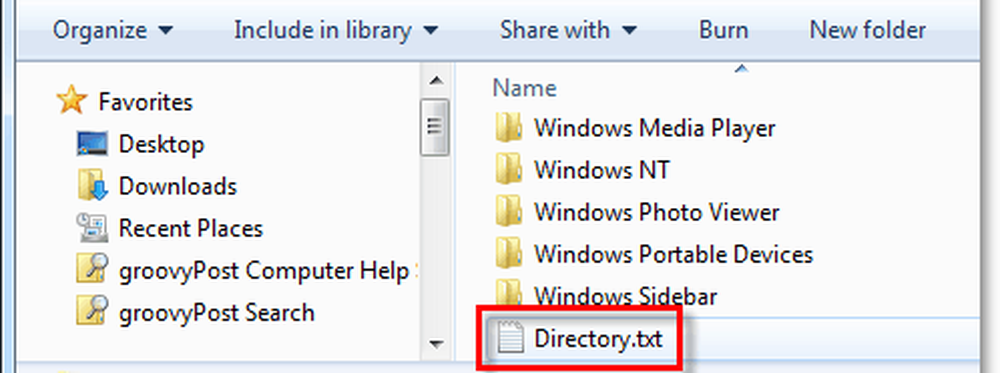
Dans Directory.txt, vous trouverez une liste complète de tous les fichiers de l’emplacement demandé. Dans cet exemple, j'ai une liste ÉNORME de tous les dossiers et fichiers dans les fichiers c: program. La liste devient encore plus grande car elle contient chaque contenu de chaque dossier de chaque dossier et de chaque fichier de ceux-ci. De cette manière, vous pouvez afficher chaque fichier de n'importe quel emplacement parent de Windows dans un format organisé et imprimable..
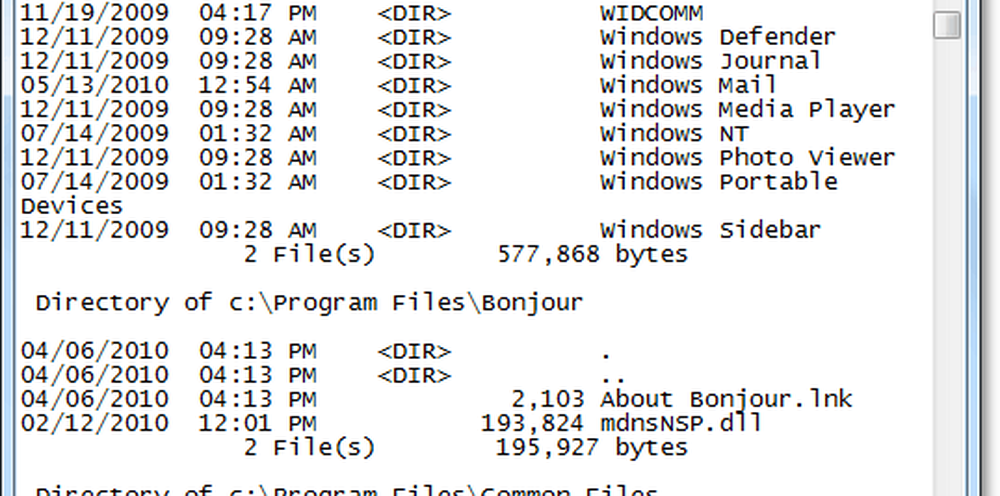
L'arbre alternatif
Si vous êtes plus d'un visuel personne, alors le format d'arbre peut mieux répondre à vos besoins. Cette commande fonctionne de la même manière que la précédente.
Suivez simplement les instructions ci-dessus, mais à Étape 3 plutôt que de taper "dir / s> Directory.txt" à la place Type:
arbre> arbre.txt / A / F
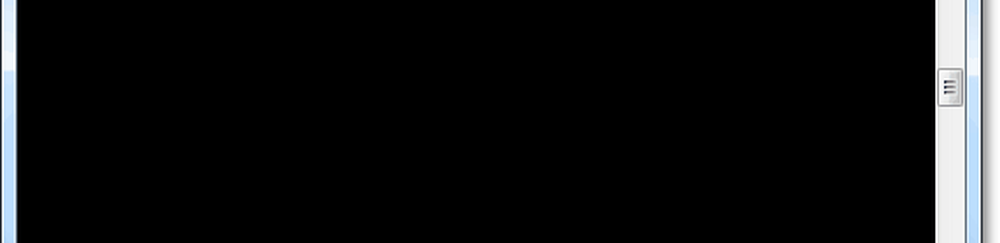
Le résultat de l'arbre
UNE Tree.txt Le fichier sera généré et placé dans le même répertoire. Ce format arborera les mêmes informations que l’autre annuaire, mais il sera organisé de la même manière que les clés dans l’éditeur de registre Windows. À partir de là, vous pouvez imprimer ou envoyer rapidement par courrier électronique la liste de contenu organisée. Groovy hein?

Les commandes d'invite (DOS) expliquées
| Commander | Sous commande | Explication |
| CD | Alias changer de répertoire, utilisé pour la navigation de base sous DOS. | |
| dir | Affiche tout le contenu du répertoire en cours | |
| / s | Quand ajouté après dir affichera le contenu du sous-répertoire | |
| / b | Donne à Dir uniquement l’affichage de base ou “nu" informations de fichier | |
| > | > Valeur interjectoire qui force la sortie de la commande dans un fichier ou un emplacement externe. Utile pour toute requête. | |
| arbre | Une version graphique de dir | |
| /une | Fournit des graphiques ASCII | |
| /F | Fait du arbre noms de fichiers d'affichage |
Des questions, des pensées? Publiez un commentaire ci-dessous et consultez le flux RSS gratuit de groovyPost pour des astuces techniques quotidiennes, des conseils pratiques et des actualités..